数日前から、Instagram にダークテーマが利用可能になりました。 Android または iOS スマートフォンで楽しむには、まず最新バージョンのオペレーティング システムをインストールする必要があります。この表示モードをアクティブにする方法を詳しく説明します。
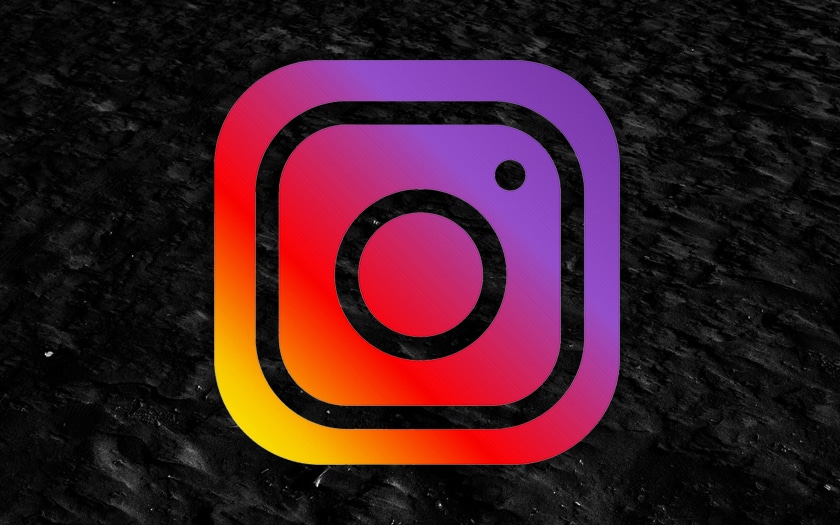
ユーザーの目の疲労を軽減し、スマートフォンのバッテリー寿命を延ばすために、ダーク モードを追加するアプリケーションが増えています。後Facebookメッセンジャー、Gメール、ツイッター、Google Play ストアあるいは Viber でさえ、Instagramがダークテーマを手に入れる番、iOS または Android の両方で。
AndroidスマートフォンでInstagramのダークモードを有効にする方法は?
Android スマートフォンでアクティベートするには、以下をインストールする必要がありますアンドロイド10。残念ながら、このアップデートはまだ少数の Android スマートフォンでのみ提供されています、主に Google Pixel を含みます。これが完了したら、アプリケーションの最新バージョンがインストールされていることを確認してください。少なくともバージョン 114.0.0.38.120 がインストールされている必要があります。そうでない場合は、最新のInstagram APKをダウンロードまたは、Play ストアから最新バージョンを入手してください。その後、以下の方法に従ってください。
- のアイコンに移動します設定アンドロイド10
- アイコンをクリックします画面
- 表示される画面を下にスクロールします。そこにオプションがあります。ダークテーマ有効化するだけでメリットが得られます
- アプリケーションを閉じて再起動します
インスタグラムのダークモードは、実際にシステム全体で選択したテーマに適応します。したがって、次のことだけで十分ですAndroid 10のダークテーマを有効にする(上で説明したとおり)。このモードには、クイック設定ウィンドウから瞬時にアクセスすることもできます。 Androidスマートフォンの設定でこれを無効にすると、ソーシャルネットワークは通常のクリアモードに戻ります。
iOS でも手順は基本的に同じです。ここでも、絶対に必要なことは、インストーラーiOS 13これを行うには、iPhone の設定に移動する必要があります。一般的なそれからソフトウェアアップデート。すぐに自動更新を有効にすることをお勧めします。 iOS 13 をインストールしたら、次のガイドラインに従ってください。
- で会いましょう設定iPhoneから
- に行くコントロールセンター
- 選ぶ注文をカスタマイズする
- でその他のコマンド、探してくださいダークモードその横にある + をタップします
- ホーム画面に戻る
- 画面の右隅から中央にスワイプしてコントロールセンターを表示します
- ダークモードをタップ
- Instagramアプリを閉じて再起動します
Android の場合と同様に、Instagram を非アクティブ化するだけで通常の色に戻ります。コントロールセンターの明るさ設定を指で押したままにすることで、より簡単にダークモードアイコンにアクセスすることもできることに注意してください。このダークモードについてどう思いますか?携帯電話でアクティベートしましたか?コメントでのご意見をお待ちしております。
![[解決済み] Mpman MP1000 の可能な解決策](https://yumie.trade/statics/image/placeholder.png)